Systeemloginstellingen configureren op de RV34x Series router
Doel
Systeemgebeurtenissen zijn activiteiten die aandacht en noodzakelijke maatregelen vereisen om het systeem vlot te laten functioneren en storingen te voorkomen. Deze gebeurtenissen worden als logs geregistreerd. Met systeemmeldingen kan de beheerder bepaalde gebeurtenissen die op het apparaat plaatsvinden, bijhouden.
De loginstellingen definiëren de houtkapregels en de uitvoerbestemmingen voor berichten, kennisgevingen en andere informatie aangezien er op het netwerk verschillende gebeurtenissen worden geregistreerd. Deze eigenschap waarschuwt verantwoordelijk personeel zodat de noodzakelijke actie zal worden ondernomen wanneer een gebeurtenis zich voordoet. Logs kunnen ook via e-mailberichten naar hen worden verzonden.
Dit artikel is bedoeld om u te tonen hoe u de instellingen voor het systeemlogboek kunt configureren, inclusief de e-mailserver en de instellingen voor de externe server op de RV34x Series router.
Toepasselijke apparaten
- RV34x Series
Softwareversie
- 1.0.01.14
Systeemloginstellingen configureren
Log instelling
Stap 1. Meld u aan bij het webgebaseerde hulpprogramma en kies systeemconfiguratie > Log.
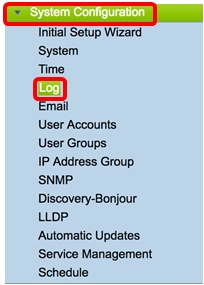
Stap 2. Controleer in het gedeelte Instelling loggen op het selectieknop Inschakelen voor Log om updates over het netwerk te ontvangen.
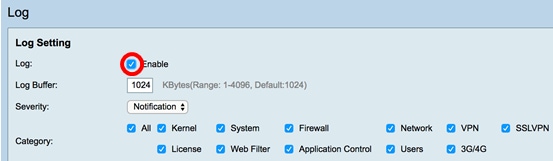
Stap 3. Voer in het veld Log Buffer in de grootte in Kilobytes (KB) die de lokale buffer voor stammen heeft. De buffergrootte bepaalt hoe veel boomstammen lokaal op de router kunnen worden opgeslagen. Het bereik loopt van 1 tot 4096. De standaardwaarde is 1024.
Opmerking: In dit voorbeeld wordt de waarde standaard links gelaten.
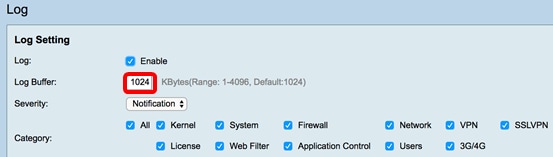
Stap 4. Kies een optie uit de vervolgkeuzelijst Ernst. De gekozen ernst is inclusief alle hogere niveaus, zodat stammen van het bovenste niveau tot het gekozen niveau worden gehouden voor alle ernst.
De opties zijn:
- Noodtoestand — niveau 0; Bericht wordt ingelogd als een apparaat uit de lucht is of niet meer kan worden gebruikt. De boodschap wordt normaal gesproken naar alle processen verzonden.
- Alert — niveau 1; Bericht wordt geregistreerd als er een ernstig apparaat defect is, zoals een case waarin alle functies van het apparaat niet meer werken.
- Kritisch — Niveau 2; Het bericht wordt geregistreerd als er een belangrijk apparaat defect is, zoals twee poorten die niet goed werken terwijl de resterende poorten correct werken.
- Fout — Niveau 3; Het bericht wordt geregistreerd als er een fout in een apparaat is, zoals één poort die offline is.
- Waarschuwing — niveau 4; Bericht wordt geregistreerd als een apparaat goed werkt maar er zich een operationeel probleem voordoet.
- Kennisgeving — niveau 5; Bericht wordt geregistreerd als een apparaat goed werkt maar er verschijnt een systeemmelding. Dit is de standaard.
- Informatie — Niveau 6; Bericht wordt geregistreerd als er een voorwaarde is die geen fout is op het apparaat, maar wel aandacht of speciale verwerking vereist.
- Afschrikking — niveau 7; Verstrekt alle gedetailleerde debuginformatie.
Opmerking: De standaard wordt bijvoorbeeld geselecteerd.
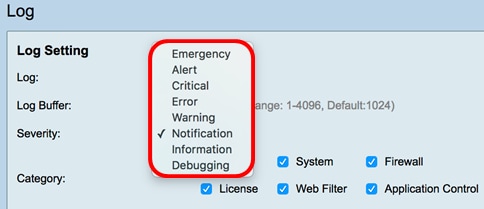
Stap 5. Controleer de toepasselijke categorieën voor het ontvangen van updates en kennisgevingen. De opties zijn:
- Alle — Deze optie maakt alle opties mogelijk.
- Kernel — Logs met de kerelcode.
- System — Logs met toepassingen voor gebruikersruimte, zoals Network Time Protocol (NTP), Sessiebeheer en Dynamic Host Configuration Protocol (DHCP).
- Firewall — Logs veroorzaakt door schendingen van firewalls, regels, aanvallen en contentfiltering.
- Network — Logs gerelateerd aan routing, DHCP, Wide Area Network (WAN), Local Area Network (LAN) en QoS.
- VPN — Virtual Private Network (VPN)-gerelateerde logs, waaronder gevallen zoals problemen met VPN-tunnelvestiging, problemen met VPN-gateway enzovoort.
- SSLVPN — Logs gerelateerd aan Secure Socket Layer (SSL) VPN.
- Licentie — Aantekeningen bij overtredingen van vergunningen.
- Webfilter — Logs gerelateerd aan gebeurtenissen die webfiltering hebben geactiveerd.
- Toepassingscontrole — Logs gerelateerd aan toepassingscontrole.
- Gebruikers — Logs gerelateerd aan gebruikersactiviteiten.
- 3G/4G — Logs van de 3G/4G/USB-dongels die op de router zijn aangesloten.
Opmerking: In dit voorbeeld wordt alles gekozen.
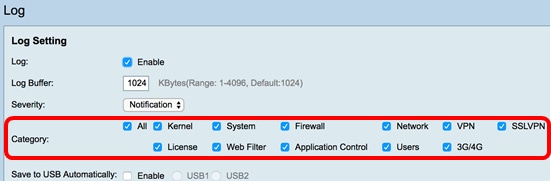
Stap 6. (Optioneel) Controleer het aanvinkvakje Enable for Save to USB (Opslaan naar USB) om bestanden op te slaan. Dit wordt standaard uitgeschakeld.
Opmerking: Als de router detecteert dat een USB-aansluiting niet ingeschakeld is om deze optie goed te laten functioneren, verschijnt er een regel rode tekst naast de USB2-radioknop waarin staat dat er geen USB-aansluiting voor opslag is en u de documenten alleen opslaat nadat een geldig opslagapparaat is aangesloten.
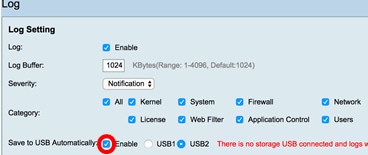
Stap 7. Kies een radioknop van de USB-poort waar het station is aangesloten.
Opmerking: Voor dit voorbeeld wordt USB2 geselecteerd.
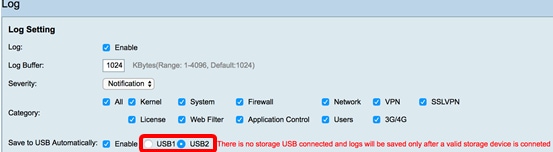
E-mailserver
Stap 8. Controleer het aanvinkvakje Enable for Email Systems om de router in staat te stellen e-mailwaarschuwingen te verzenden voor specifieke netwerkgebeurtenissen of gedrag dat invloed kan hebben op prestaties, beveiliging of voor debugdoeleinden.
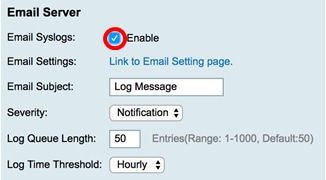
Stap 9. Om e-mailinstellingen te configureren klikt u op Link naar E-mail Instellingen en vervolgens klikt u hier voor instructies hoe u de e-mailinstellingen kunt configureren op de RV34x Series router.
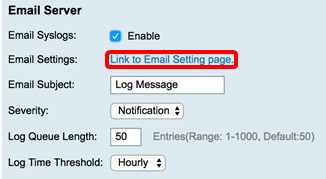
Stap 10. Voer in het veld E-mail in dat het e-mailadres moet worden verzonden.
Opmerking: Dit voorbeeld wordt het logbericht gebruikt.
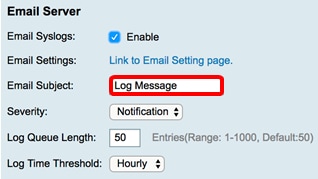
Stap 1. Kies een prioriteit in de vervolgkeuzelijst Ernst. De gekozen ernst is inclusief alle hogere niveaus, zodat stammen van het bovenste niveau tot het gekozen niveau worden gehouden voor alle ernst. De opties zijn melding, waarschuwing, fout, kritiek, waarschuwing en noodgeval.
Opmerking: Voor dit voorbeeld wordt melding gebruikt.
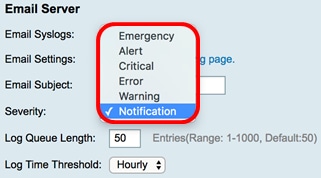
Stap 12. In het veld Lengte wachtrij voor logwachtrij voert u het aantal items in dat moet worden ingevuld voordat het logbestand naar de e-mailontvanger wordt verzonden. De standaard is 50.
Opmerking: De standaardinstelling wordt voor dit voorbeeld gebruikt.
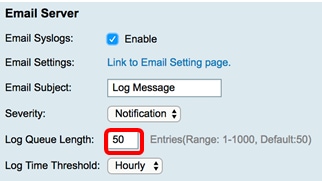
Stap 13. Kies in de vervolgkeuzelijst Log tijd drempel het interval waarmee de router het logbestand naar de e-mail stuurt. De opties zijn wekelijks, dagelijks en wekelijks.
Opmerking: Voor dit voorbeeld wordt Uourly gekozen.
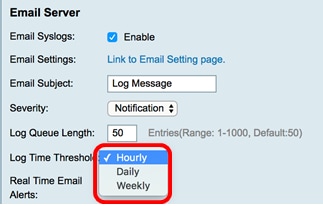
Stap 14. Controleer de vinkjes van de gebeurtenissen die een real-time e-mailalarm veroorzaken. De opties zijn als volgt:
- Alle — Controleert alle vinkjes en stelt de router in staat om real-time waarschuwingen naar de e-mail te verzenden.
- WAN Up - Alert verzonden naar e-mail over de WAN-link is omhoog.
- WAN Down - Alert verzonden naar e-mail over de WAN link die omlaag gaat.
- USB link Up — Alert verzonden naar e-mail over de USB-link die wordt geopend.
- USB-link Down — waarschuwingsberichten verzonden naar e-mail over uitgevallen USB-link.
- Failover/herstel — Waarschuwing verzonden naar e-mail over de router die naar de herstelmodus gaat of de router heeft een beroep gedaan op de 3G/4G USB-dongle om verbinding te maken met internet.
- System Startup — waarschuwing wordt verzonden naar e-mail over de router die is gestart.
- S2S VPN Down — Alert verzonden naar e-mail dat de site-to-site VPN is geactiveerd.
- S2S VPN Down — Alert verzonden naar e-mail dat de site-to-site VPN niet werkt.
- Niet-geautoriseerde inlogpoging — Er wordt informatie naar de e-mail verzonden over een onbevoegde inlogpoging op de router.
Opmerking: Bijvoorbeeld, allen wordt gecontroleerd.

Remote-systeemservers
Stap 15. Controleer het vakje Enable in voor systeemservers.
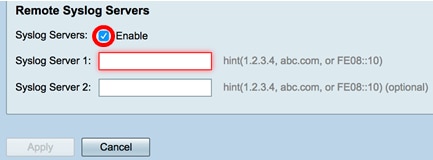
Stap 16. Voer in het veld Sourceserver 1 het IP-adres van de afstandsbediening in sloven server waar de geregistreerde gebeurtenissen zullen worden opgeslagen.
Opmerking: Bijvoorbeeld, 192.168.1.102 wordt gebruikt als afstandsbediening sloven serveradres.
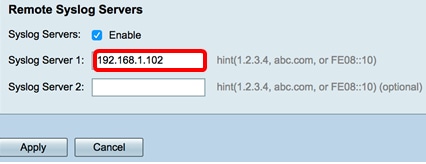
Stap 17. (Optioneel) Voer in het veld SLB Server 2 het back-upadres van de afstandsbediening in sloven server.
Opmerking: In dit voorbeeld wordt 192.168.1.109 gebruikt.
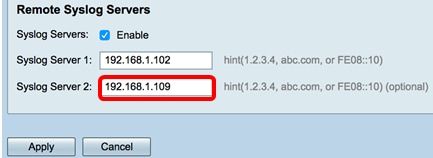
Stap 18. Klik op Toepassen.
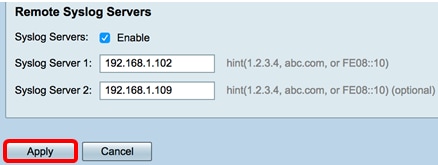
Stap 19. (optioneel) Ga om de configuratie permanent op te slaan naar de pagina Configuration-kopie/opslaan, of klik op het  pictogram op het bovenste gedeelte van de pagina.
pictogram op het bovenste gedeelte van de pagina.
U dient nu met succes de systeemloginstellingen op de RV34x Series router te configureren.
 Feedback
Feedback